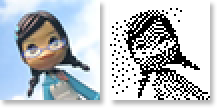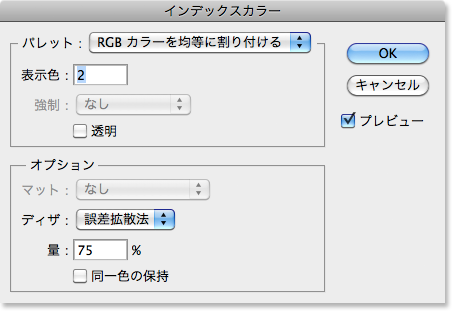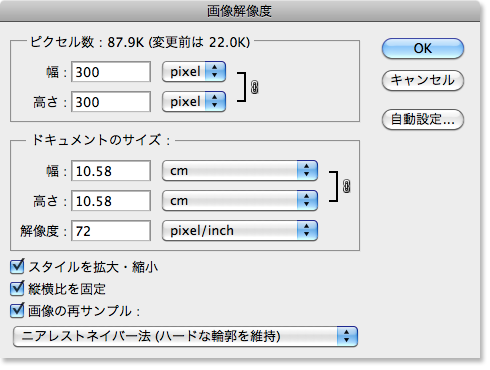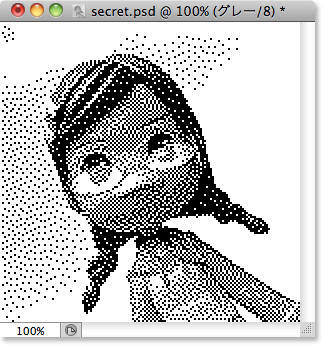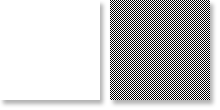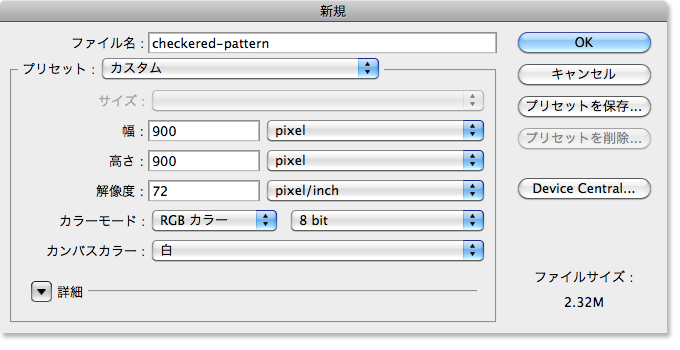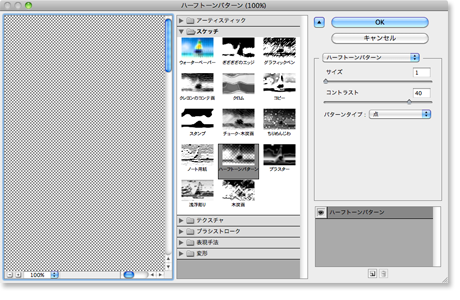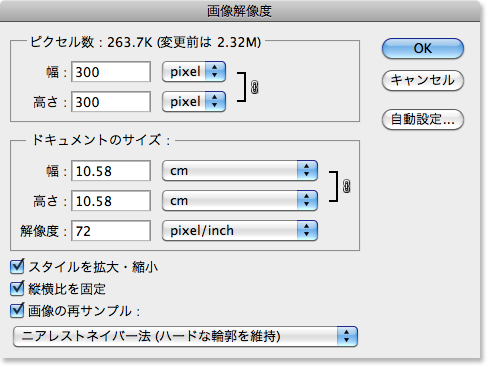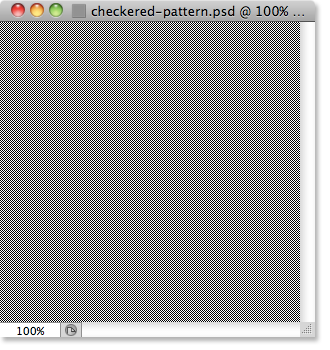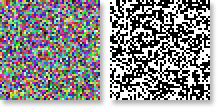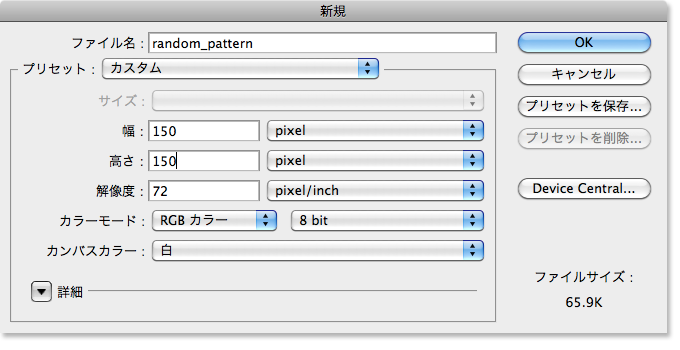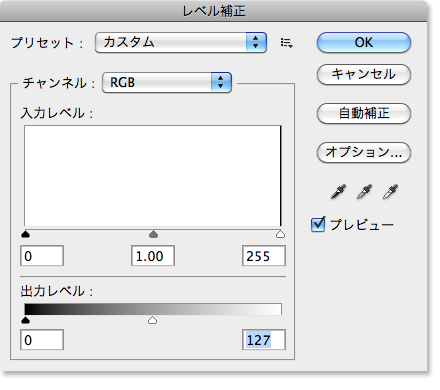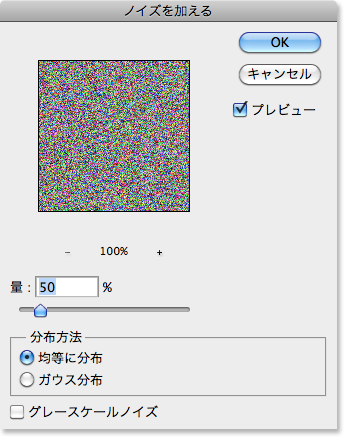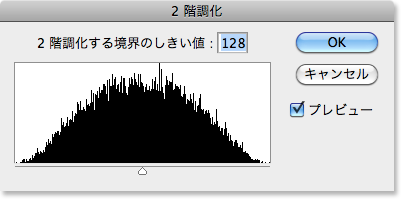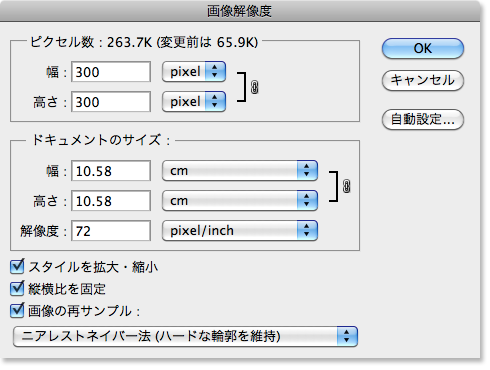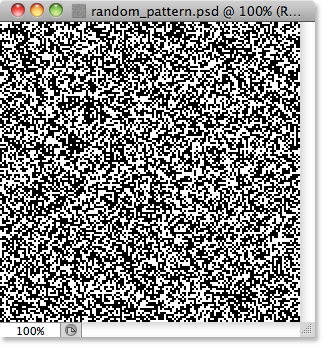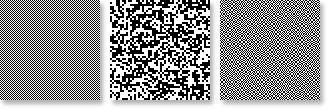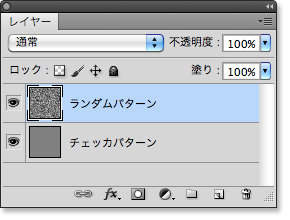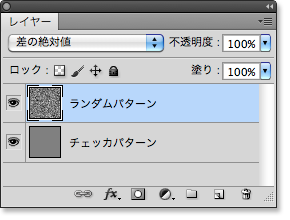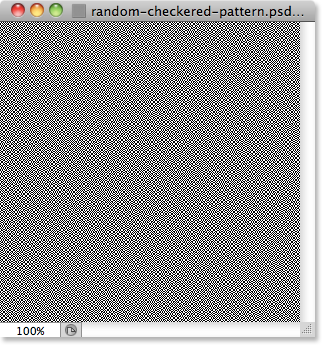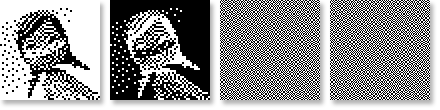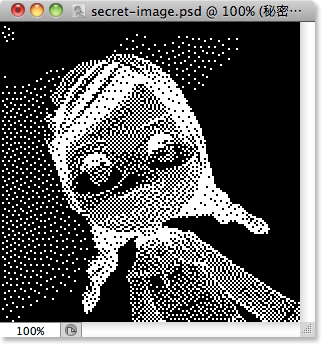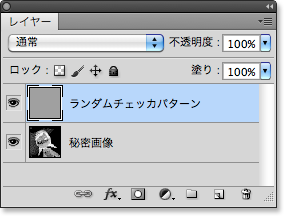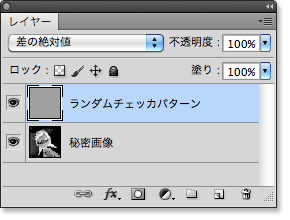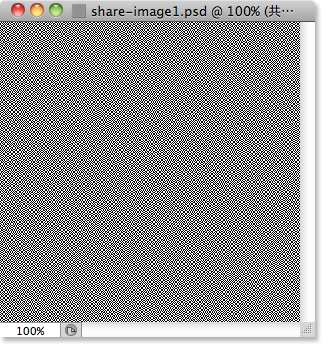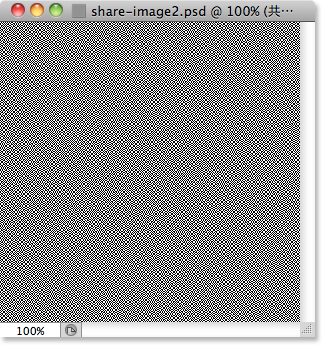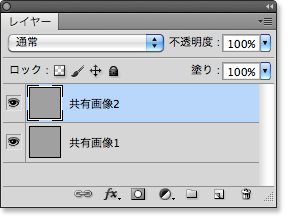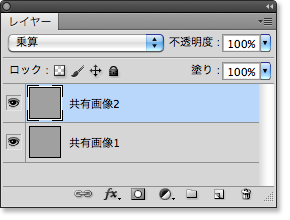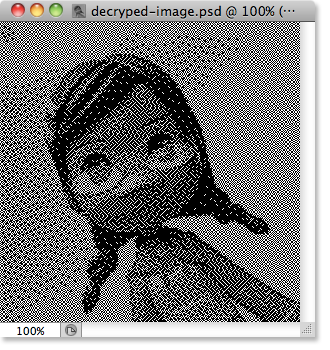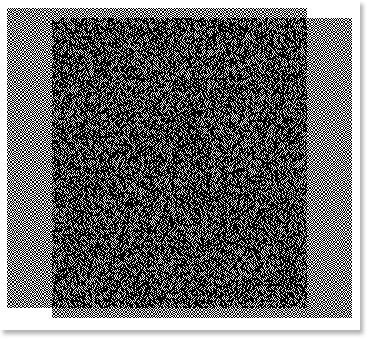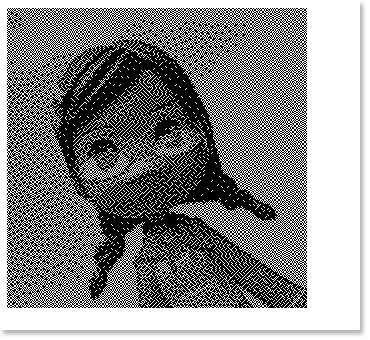Photoshopで視覚復号型暗号
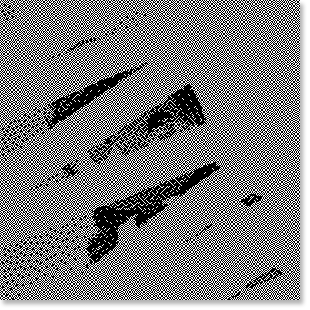
Photoshopを使って、視覚復号型暗号画像を作ります。 まずは、どんなふうに復号されるのか、サンプルもしくはデモで試してみてください。
サンプル(vss_sample.psd:PSD 298KB)
サンプルをダウンロードして開いたら、非表示になっているレイヤーを表示してみてください。 それぞれのレイヤーの画像はノイズの様な画像ですが、両方を表示すると復号された画像が表示されると思います。
視覚復号型暗号は、視覚復号型秘密分散法とも呼ばれています。 秘密画像を複数の画像(シェア画像)に分散し、それらを重ね合わせることで、秘密画像を復号することができます。 排他的論理和の暗号化とは違って、完全には秘密画像は復号されませんが、人間の視覚で補うことで秘密画像の情報を得ることができます。 最大の特長は、コンピュータを使わなくても復号できるというところでしょう。 シェア画像を印刷して、それらを重ね合わせるだけで秘密画像を復号できます。
普通はあまり使わないような機能も使いますが、書いてある通りにやればできると思います。